Le persone usano software di sintesi vocale per vari motivi. Gli utenti potrebbero aver bisogno di tali strumenti che vengono forniti con la funzione di trascrivere il parlato in testo per scrivere romanzi, altri utenti potrebbero averne bisogno per la trascrizione accademica e ci sono anche utenti che scrivono documenti aziendali come promemoria e altro.
Se stai cercando il miglior software di sintesi vocale di Windows, allora hai raggiunto il posto perfetto. Abbiamo raccolto cinque dei migliori strumenti che possono aiutarti a trasformare il parlato in testo, quindi assicurati di controllare i loro set di caratteristiche e funzionalità perché ognuno di essi è unico.
Dopo aver analizzato i loro set di funzionalità, sarai in grado di prendere la decisione più informata in base alle tue esigenze.
I migliori strumenti di sintesi vocale per una maggiore produttività
1Dragon Naturally Speaking (consigliato)

Dragon Naturally Speaking è una delle migliori opzioni disponibili sul mercato per la trascrizione vocale in testo. Questo è anche uno dei software di riconoscimento vocale più venduti e più accurati che puoi trovare ed è già utilizzato da milioni di persone in tutto il mondo.
Questo software consente agli utenti di dettare tre volte più velocemente della digitazione con una precisione fino al 99%. Ci sono più opzioni tra cui puoi scegliere sul sito ufficiale del software.
Dai un'occhiata a loro e alle loro migliori caratteristiche:
- Dragon NaturallySpeaking Home Edition svolgerà le tue cose da fare solo con la tua voce e questo strumento è perfetto per studenti, genitori, pensionati, principianti del riconoscimento vocale e multi-task impegnati.
- Dragon NaturallySpeaking Premium Edition è ottimo per una maggiore produttività ed è ideale per studenti, insegnanti, consulenti, lavoratori autonomi, professori, professionisti, scrittori e blogger e per gli utenti che trascorrono molto tempo al computer.
- Dragon Professional Individual Edition è uno strumento che consente ai professionisti impegnati.
- Con l'aiuto di tutti questi strumenti, puoi creare documenti molto più velocemente della digitazione e otterrai una precisione del 99%, il che è fantastico.
- Le parole appariranno sullo schermo quasi istantaneamente e tutto ciò che devi fare è parlare in modo naturale e lo strumento saprà esattamente cosa stai dicendo.
- Il software include anche il supporto per PC con touchscreen Windows 10.
- Sarai in grado di utilizzare la tua voce per cercare in Internet video, informazioni, ricette, indicazioni stradali e altro ancora.
- Sarai anche in grado di inviare email a familiari e amici dettando, modificando e inviando messaggi tramite Gmail e Hotmail e gestire gli appuntamenti nel calendario con l'aiuto dei comandi vocali.
- Puoi aggiornare il tuo stato sui social media e navigare senza nemmeno dover toccare la tastiera.
- Questo strumento consente agli utenti di importare ed esportare elenchi di parole personalizzati e profili utente.
Ti consigliamo di visitare il sito Web ufficiale di Dragon Naturally Speaking e di dare un'occhiata all'elenco completo di caratteristiche e funzionalità incluse in questo software perché c'è molto altro da vedere lì.
- Scarica ora Dragon Naturally Speaking
- LEGGI ANCHE: Software per l'apprendimento delle lingue con riconoscimento vocale
Temi
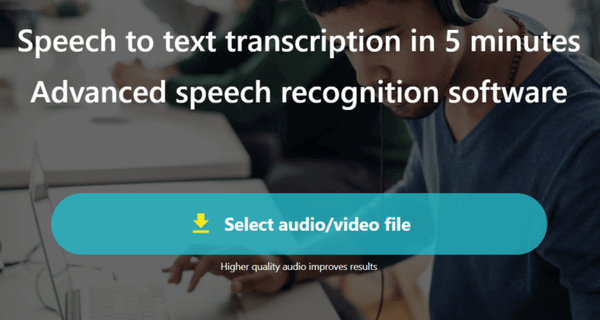
Temi è uno strumento di sintesi vocale che fornisce la trascrizione in circa cinque minuti. Questo è un software di riconoscimento vocale davvero avanzato che tornerà utile per gli utenti che necessitano di tale utilità.
Tutto quello che devi fare è caricare qualsiasi file audio o video, rivedere la trascrizione con timestamp e altoparlanti ed eventualmente salvare ed esportare il risultato finale in MS Word, PDF e altri formati disponibili.
Dai un'occhiata ad altre funzionalità incluse in questo strumento di seguito:
- La qualità della trascrizione di solito dipende dalla qualità audio, quindi assicurati di caricare contenuti di alta qualità per ottenere i migliori risultati.
- Se carichi un buon audio, potrai godere di una precisione del 90-90%.
- Temi è stato creato da esperti di machine learning e riconoscimento vocale.
- Lo strumento di modifica è facile da usare e sarai in grado di regolare la velocità di riproduzione e saltare senza sforzo.
- Temi conosceva i tempi di ogni parola e sarai in grado di aggiungere i timestamp.
- Un buon audio implica poco rumore di fondo, altoparlanti chiari e accenti minimi.
Se vai sul sito ufficiale di questo strumento, vedrai che puoi ottenere una prova gratuita che ti offre la possibilità di provare una trascrizione di qualsiasi lunghezza, l'accesso a tutte le funzionalità del software e per questo non è richiesta alcuna carta di credito.
La trascrizione tornerà tra pochi minuti e i file più brevi verranno consegnati molto più velocemente. Questo strumento è ideale per giornalisti e reporter, podcaster, blogger e autori e così via. Le trascrizioni verranno consegnate in pochi minuti alla tua email.
Vai al sito Web ufficiale di Temi e prova il pratico strumento gratuitamente solo per vedere come funziona.
- LEGGI ANCHE: Software che trascrive automaticamente la musica per semplificare il tuo lavoro
Digitazione vocale di Google Documenti

Questa non è un'app standalone, ma vale la pena elencarla perché è il modo migliore per iniziare con la sintesi vocale. La digitazione vocale di Google Documenti richiede il browser Chrome e anche un microfono. Avrai anche bisogno di una connessione Internet persistente. Questo è probabilmente il modo più semplice per iniziare con la trascrizione vocale.
Potresti aver già utilizzato Google Documenti, ma non eri a conoscenza del fatto che include un file Digitazione vocale caratteristica. È meglio avere un microfono dinamico piuttosto che un condensatore perché le dinamiche raccolgono meno rumore di fondo e in questo modo le tue parole suoneranno più chiare e il software di riconoscimento vocale sarà più preciso.
Scopri le migliori funzionalità incluse nella digitazione vocale di Google Documenti:
- Puoi utilizzare questo strumento per registrare note e pensieri mentre sei in viaggio.
- La digitazione vocale di Google Documenti è anche ricca di funzionalità sufficienti per consentirti di scrivere interi documenti.
- Con la sola voce puoi controllare la navigazione del documento, la selezione del testo, la modifica e la formattazione del testo e altro ancora.
- Puoi disabilitare la digitazione vocale semplicemente parlando Interrompi ascolto e la funzione verrà disattivata.
Per iniziare, devi visitare Google Docs e accedere con il tuo account Google. Come abbiamo già detto, devi anche assicurarti di avere l'ultima versione di Chrome installata sul tuo computer.
- Nota del redattore: se sei interessato ad altri software di riconoscimento vocale, consulta la nostra vasta raccolta di guide.
Riconoscimento vocale di Windows
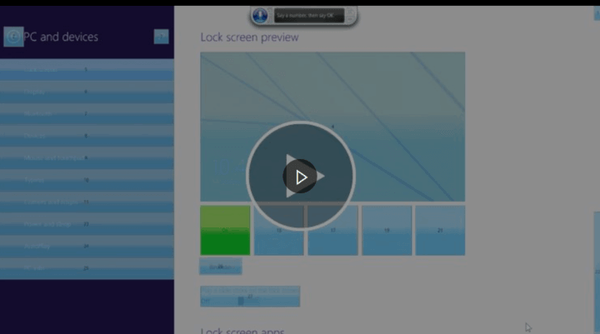
Il riconoscimento vocale di Windows è anche noto come Speech Platform Runtime ed è uno strumento gratuito che richiede un sistema operativo Windows 7 o successivo per funzionare. Vale davvero la pena menzionarlo nell'articolo per le sue eccellenti caratteristiche anche se è leggermente diverso rispetto ad altri software che abbiamo elencato.
Devi assicurarti che il tuo computer abbia un microfono integrato e, in caso contrario, dovrai collegare un microfono esterno o un auricolare dotato di microfono. È meglio usare un auricolare con microfono perché questo sembra dare i migliori risultati. Dopo aver collegato il microfono, dovrai configurarlo.
Ora devi aprire Riconoscimento vocale seguendo questi passaggi:
- Fare clic su Start o aprire la schermata Start. Digita Speech e seleziona Microsoft Speech Recognition.
- Puoi anche aprire il Pannello di controllo e fare clic su Facilità di accesso e Avvia riconoscimento vocale.
- Il riconoscimento vocale di Windows può essere utilizzato per digitare qualsiasi testo o eseguire vari comandi.
- Questa funzione può essere utilizzata anche per controllare cosa faresti normalmente con l'aiuto di un mouse.
Prova il riconoscimento vocale di Windows e scopri cosa puoi fare di più con l'aiuto di questa fantastica funzionalità.
- LEGGI ANCHE: I 5 migliori microfoni USB a 360 ° per un suono eccezionale
Braina
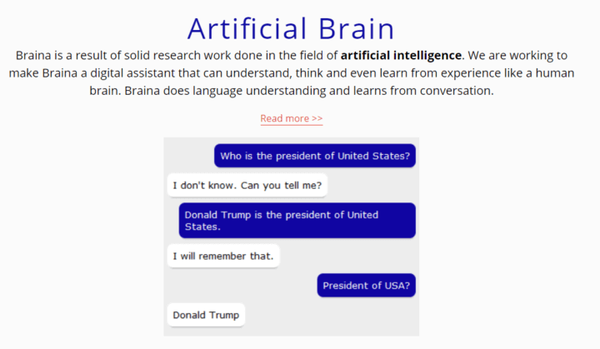
Braina è un altro fantastico software di riconoscimento vocale che puoi trovare sul mercato. Si tratta di un software di riconoscimento vocale multilingue che ha la capacità di compilare moduli anche sui siti web.
Oltre alla dettatura, fornisce anche funzionalità di comando vocale che ti consentono di cercare in Internet, aprire file, siti Web e programmi, trovare tutti i tipi di dati, impostare promemoria, prendere appunti e molto altro.
Ecco alcune delle migliori funzionalità incluse in questo software:
- Puoi usare la tua voce per dettare il testo a un computer, automatizzare i processi e migliorare anche la tua produttività personale e aziendale.
- Utilizzando questo software, sarai in grado di interagire con il tuo computer con Windows e utilizzare vari comandi vocali in inglese e altre lingue.
- Braina ti consente di controllare il tuo computer con la tua voce per rendere la tua vita molto più confortevole.
- Questo straordinario software di riconoscimento vocale è in grado di convertire la tua voce in testo in qualsiasi sito Web e software e supporta più di 100 lingue.
- Usando questo strumento, sarai in grado di diventare più produttivo che mai.
- Puoi anche creare i tuoi comandi vocali personalizzati e risposte, e puoi anche definire tasti di scelta rapida che attiveranno automaticamente un'azione di comando personalizzata.
Ti consigliamo di visitare il sito Web ufficiale di Braina per saperne di più sulle sue funzionalità perché ce ne sono molte altre che vale la pena dare un'occhiata.
Questi sono i cinque migliori strumenti per la trascrizione vocale in testo che puoi utilizzare in questi giorni e, indipendentemente da quale decidi di ottenere / utilizzare, sarai sicuramente soddisfatto del risultato.
STORIE CORRELATE DA VERIFICARE:
- Software di logopedia / formazione linguistica per Windows
- I 5 migliori software di logopedia per Windows 10
- I 10 migliori software di annotazione dello schermo per PC
Nota del redattore: questo post è stato originariamente pubblicato nel marzo 2018 e da allora è stato aggiornato per freschezza e accuratezza.
- riconoscimento vocale
 Friendoffriends
Friendoffriends
![Miglior software di sintesi vocale per PC [Guida 2020]](https://friend-of-friends.com/storage/img/images_3/best-speech-to-text-software-for-pc-[2020-guide]_3.jpg)

